برای مشاهدهی لیست شبکههای بیسیمی که قبلاً به آنها متصل شدهاید و نحوهی اولویتبندی آنها در ویندوز 10، ابتدا از منوی Start بر روی Settings کلیک کنید. سپس به Network & Internet > Wi-Fi > Manage Known Networks مراجعه کنید.
در این صفحه لیست شبکههای ذخیرهشده را به ترتیب اولویت آنها مشاهده میکنید. اما متأسفانه امکان ویرایش اولویتبندی این لیست در این صفحه وجود ندارد.
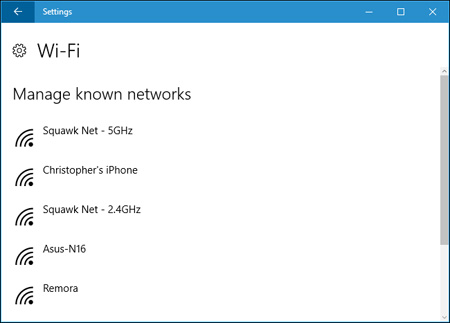
سیستم اولویتبندی برای انتخاب خودکار شبکهی وای-فای
برای ویرایش اولویتبندی اتصال شبکههای بیسیم بایستی مراحل زیر را طی نمایید:
ابتدا بر روی منوی Start راستکلیک کرده و گزینهی Command Prompt (Admin) را انتخاب کنید.
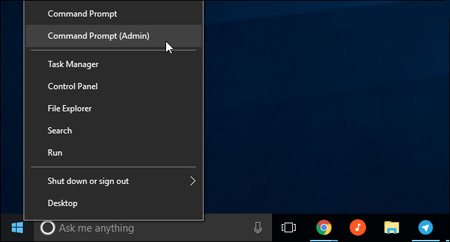
اکنون برای مشاهدهی لیست شبکههای ذخیرهشده زیر را وارد کرده و Enter بزنید:
netsh wlan show profiles
خواهید دیدکه لیست شبکهها به ترتیب اولویت آنها از بالا به پایین نمایش داده میشوند.
در نتیجهی نمایشدادهشده بایستی به دو مورد توجه کنید: نام کارت شبکه و نام شبکهای که میخواهید ترتیب اولویت آن را تغییر دهید. به عنوان مثال در مثال زیر نام کارت شبکه Wi-Fi و نام شبکهی مورد نظر Remora است.
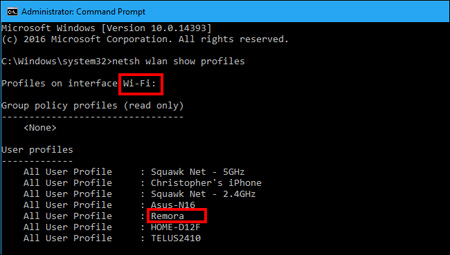
شبکههای وایرلس در ویندوز 10
اکنون دستور زیر را با توجه به این که به جای wifi-name بایستی نام شبکهی وایرلس، به جای interface-name بایستی نام کارت شبکه و به جای # بایستی عدد اولویت مورد نظر را جایگزین کنید وارد نمایید:
netsh wlan set profileorder name="wifi-name" interface="interface-name" priority=#
به عنوان مثال، در مثال قبلی ما، دستور اینگونه خواهد بود:
netsh wlan set profileorder name="Remora" interface="Wi-Fi" priority=1
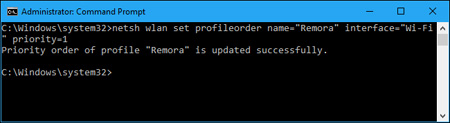
با تایپ مجدد دستور نمایش لیست شبکهها، میتوانید چینش جدید اولویتبندی آنها را مشاهده کنید.
منبع
:: بازدید از این مطلب : 81
|
امتیاز مطلب : 0
|
تعداد امتیازدهندگان : 0
|
مجموع امتیاز : 0

